こんにちは。kazunoriです。
アフィリエイトを始めたいけれどまったくの初心者だから不安……。
そんな悩みを持つ方、必見です!
今回は初心者にも優しいASP「JANet」の登録方法や使い方を画像付きでわかりやすく解説していきます!
もくじ
JANetの登録方法を画像付きでわかりやすく解説!
登録の前に用意するもの
- メールアドレス
- 銀行の口座情報がわかるもの(通帳など)
- アフィリエイト広告を掲載するサイト
この三点です。
準備ができたら早速登録を始めましょう!
メールアドレスの登録
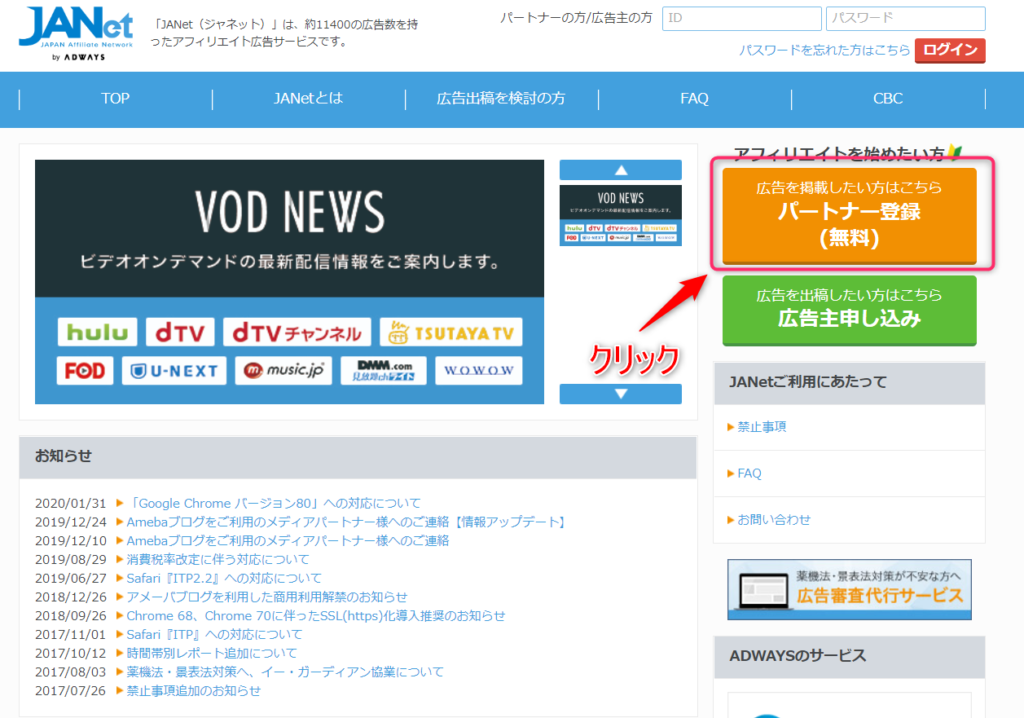
まずはJANetのトップページから、「パートナー登録」をクリックします。
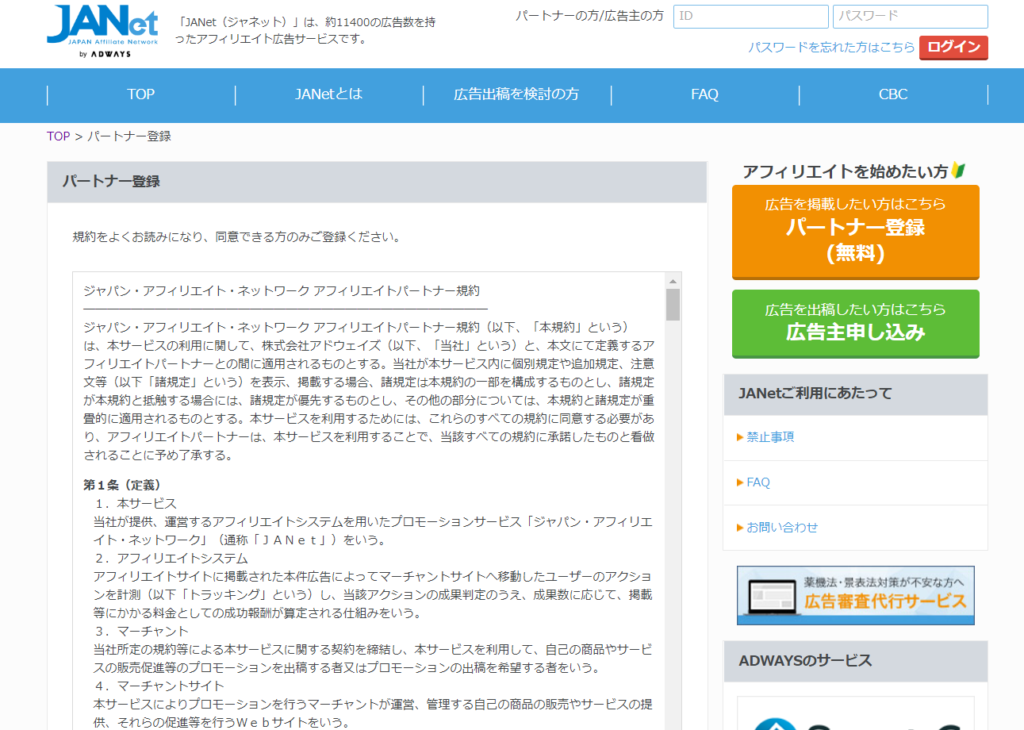
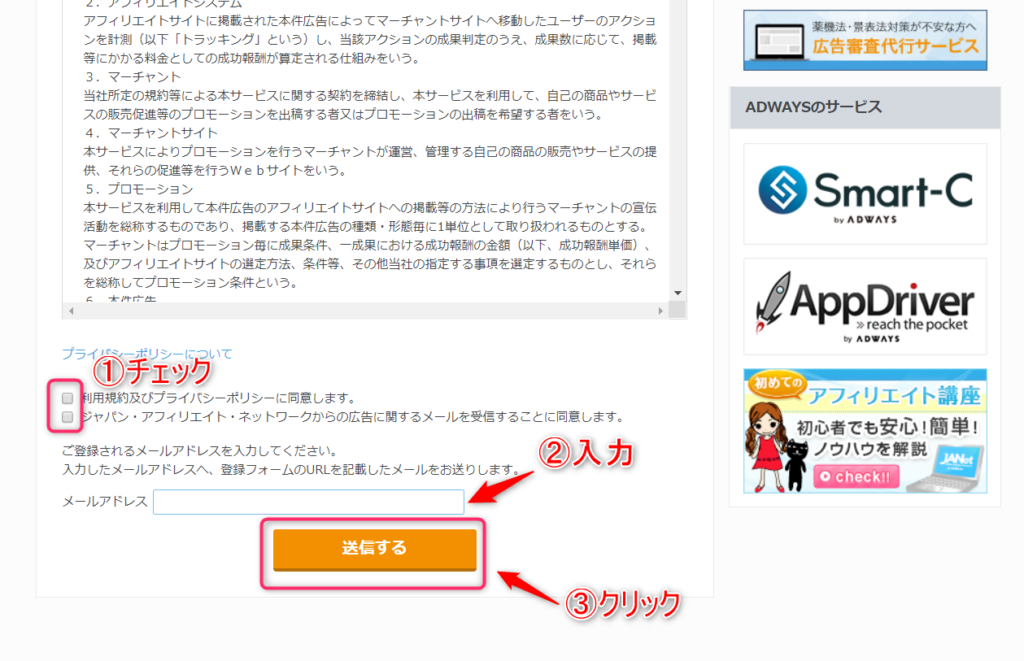
クリックすると、利用規約が表示されます。
- 利用規約・プライバシーポリシーの同意
- メール受信の同意
の2項目のチェックボックスにチェックを入れます。
次に、用意しておいたメールアドレスを入力してオレンジの「送信する」ボタンをクリックします。
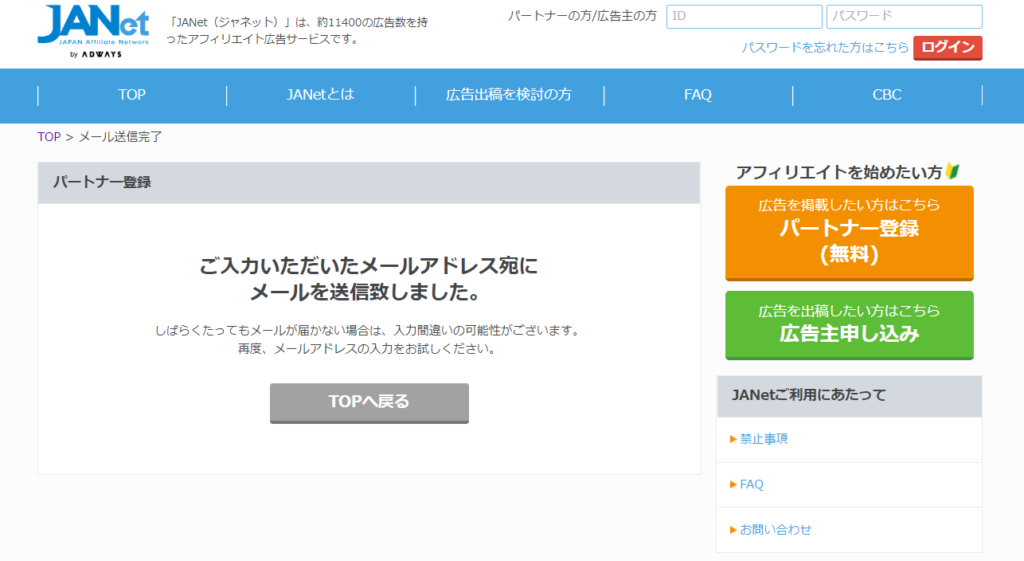
このような画面に切り替わったら、メールの送信がされました。
しばらく経っても入力したメールアドレス宛にJANetからメールが届かない場合は、入力を誤ってしまったかもしれません。
もう一度メールアドレスの入力をし、登録のためのメールを受け取りましょう。
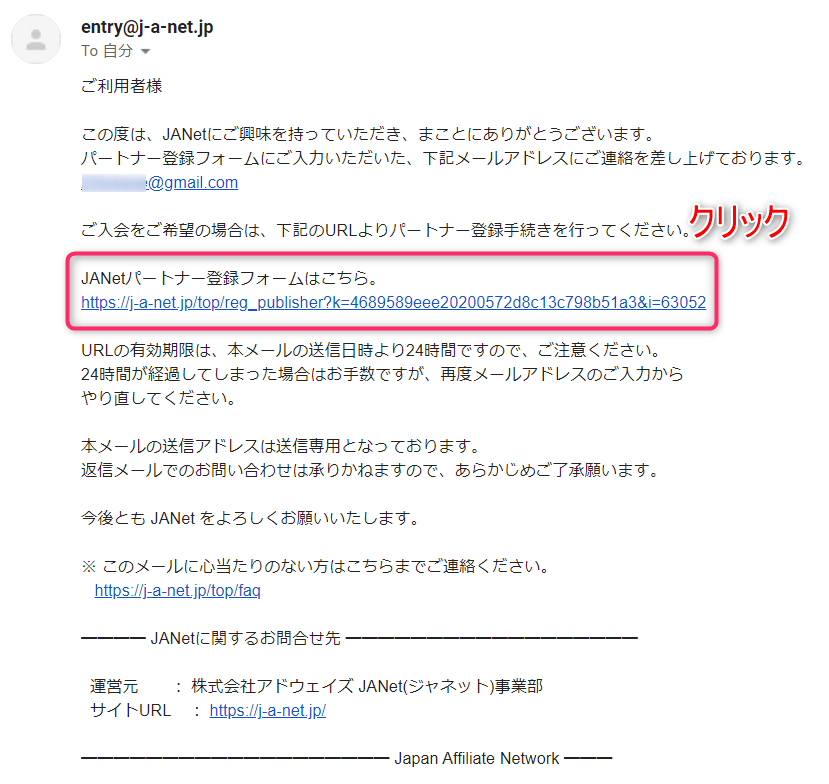
届いたメールを開くと、「JANetパートナー登録フォームはこちら」という文とともにURLが貼られています。
そのURLをクリックします。
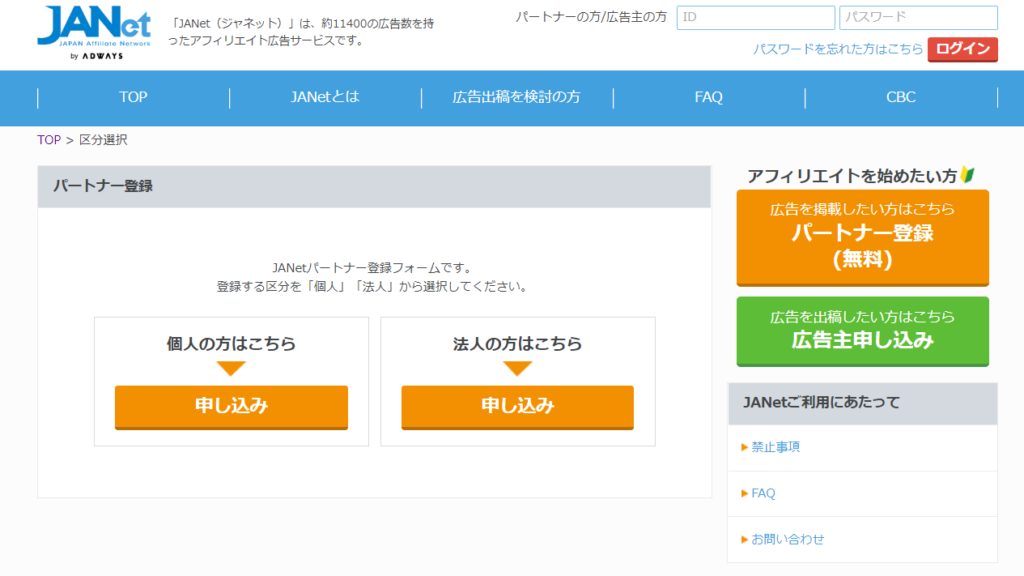
URLをクリックすると、再びJANetのページが開き、パートナー登録が始まります。
パートナー情報の登録
まずは個人か法人かの選択です。ご自身の当てはまるほうを選択し、「申し込み」をクリックしてください。
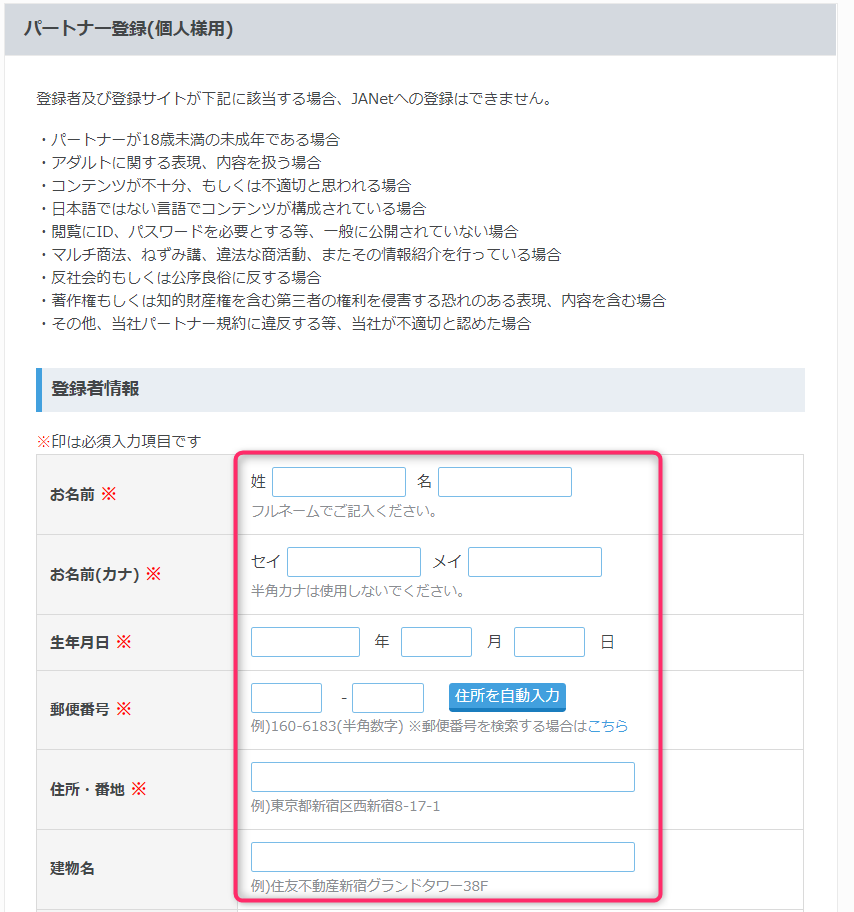
続いて、
- 名前
- 名前(カナ)
- 生年月日
- 郵便番号
- 住所・番地
- 建物名
の入力です。
名前(カナ)は全角で入力してください。
住所は、郵便番号を入力後「住所を自動入力」をクリックすると自動で反映されます。
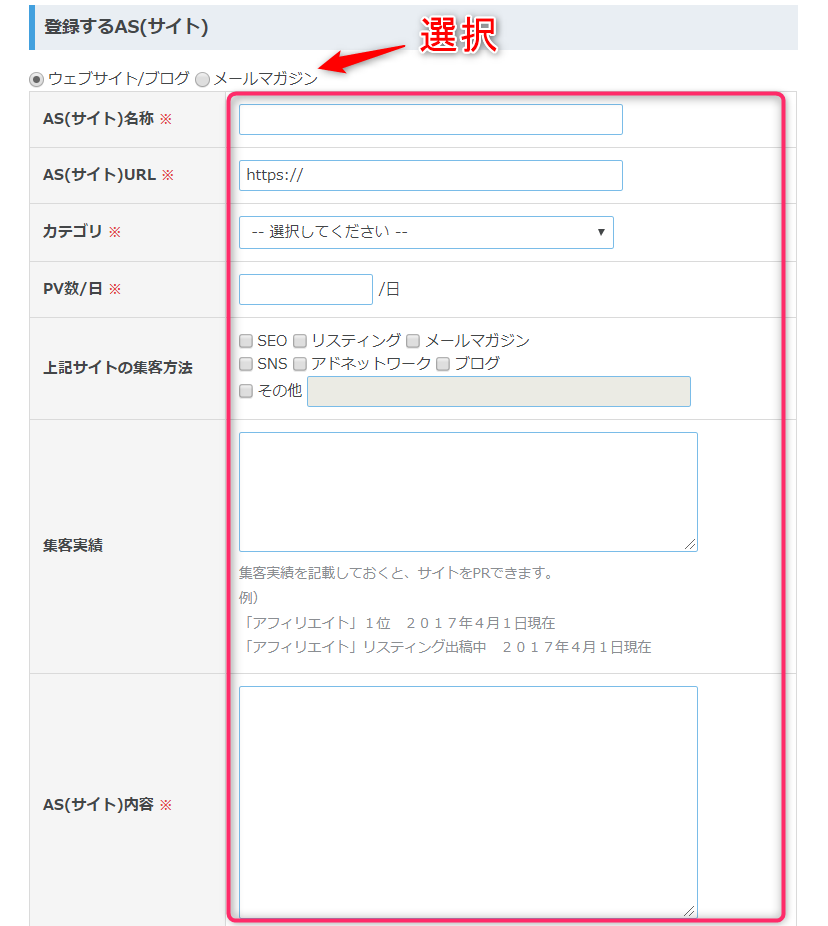
続いてはアフィリエイト広告を掲載するサイトの登録です。
まずは「ウェブサイト/ブログ」か「メールマガジン」のいずれかを選択します。
メールマガジンのアフィリエイトはできないASPもあるので、選択できるのはありがたいですね!
入力項目は
- サイト名称
- サイトURL
- カテゴリ
- pv数/日
- 上記サイトの集客方法
- 集客実績
- サイト内容
です。
カテゴリはプルダウンから選択してください。
集客方法・集客実績は任意での入力です。
集客に力を入れている場合や、実績のあるサイトの場合はアピールポイントになるので、ぜひ入力してくださいね。

すべての入力を終えたら一番下のオレンジ色の四角「入力内容を確認」をクリックします。
登録内容の確認

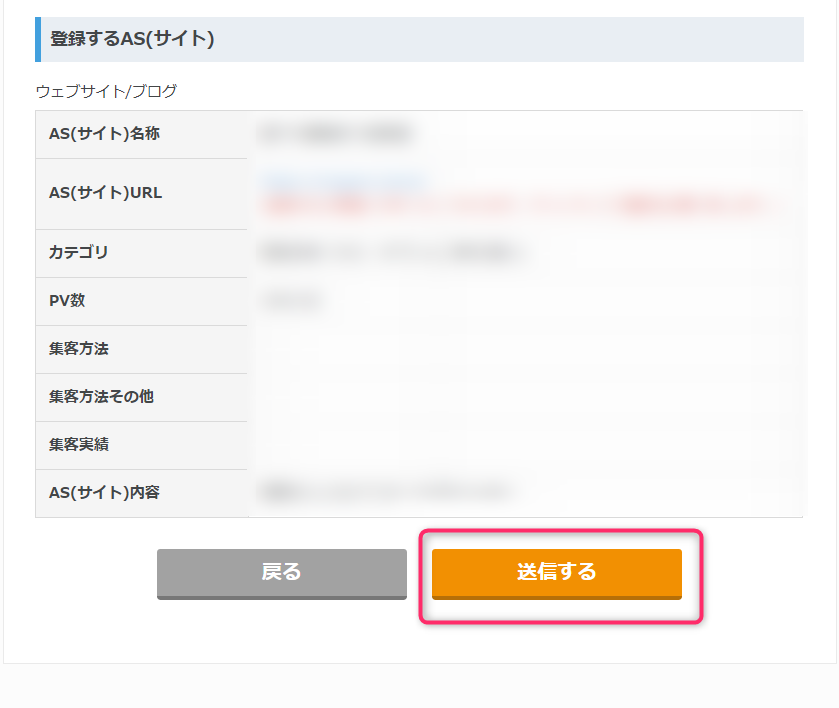
一番最後に、ここまで入力した内容に間違いがないか確認をします。
誤りや記入漏れがないかよく確認しましょう。
間違いがないことを確認したら、オレンジ色の四角「送信する」をクリックして、登録が完了です。
登録後の流れ
登録後すぐに、入力したメールアドレスに仮登録完了のメールが届きます。
その後はJANetからの審査結果を待ちます。
この審査結果も同様にメールで届くので、結果が届くまではメールボックスをよく見るようにするといいでしょう。
JANetの使い方
JANetでアフィリエイトを始める初心者の方にオススメのサービスが「CBC」です。
CBCとは「キャッシュバックシティ(CASH BACK ̪CITY)」の頭文字をとったもので、JANetに登録している人が受けられるキャッシュバックサービスです。
CBCの流れは、
- CBC加盟企業の中から好きな広告を探す
- 商品購入や会員登録などの条件を達成する
- 報酬を獲得
という3ステップで、初心者の方でも簡単に報酬が得られます。
また、
- CBCの報酬は毎月支払いがされる
- 支払いは登録口座に自動で振り込み
- 報酬の単位が「円」でわかりやすい
などの便利な点もあります。
まとめ
今回は初心者にも優しいASP「JANet」の登録方法と簡単に始められる利用方法をご紹介いたしました。
アフィリエイトに興味はあるけれど難しそうでためらっていた方も、JANetならアフィリエイトデビューできるのではないでしょうか?
JANetのトップページからは、アフィリエイトのノウハウを学べる「初めてのアフィリエイト講座」などのコンテンツもありますので、気になる方はチェックしてみてください!
アフィリエイトを始めてあなたも収入を伸ばしませんか?
それでは最後までご覧いただきありがとうございました!



